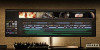Egyéb extrák
Egyszerűbb multimédiás célokra (netezés közben becsúszik némi YouTube-ozás, héba-hóba Netflix, ilyesmi) a beépített hangszórók (integrated/built-in speakers) is elegendőek lehetnek, nem feltétlenül muszáj épkézláb hangrendszerbe ölni a pénzünket. Az ilyen párwattos hangszórók minősége (és hangereje) modellenként változik, de az általánosságban elmondható, hogy ezektől nem szabad semmiféle világmegváltást várnunk, különben csalódni fogunk. Vészmegoldásnak vagy irodába is megteszik, de ne építsünk arra, hogy így igényesen filmezhetünk/hallgathatunk zenét, akár csak közelítőleg. Kezeljük helyén a dolgokat, és akkor a vásárlás után nem fogjuk húzni a szánkat.
A beépített webkamerákról (integrated/built-in webcam) sem lehet túl sok mindent mondani, egy külön egység megvásárlását spórolják meg, és általában üzleti modelleken fordulnak elő. Irodába, videokonferenciához egyszerű, helytakarékos megoldás.
A keskeny káva (thin bezel) főként személyes preferencia kérdése; van aki szereti, mikor a kép minél jobban a szabad térben "lebeg", van aki nem, sokaknak meg teljesen közömbös. Akkor van ennek igazán jelentősége, ha egyszerre több monitort használunk közvetlenül egymás mellett/felett/alatt, mert így kevésbé látszik, hogy a teljes kép több szektorból áll össze.
A pivot, más néven portré mód a kijelző fekvő helyzetből állóba forgatása. Ez a 90 fokos elforgatás azoknak jelent üdítő adalékot, akik böngészés közben sok szöveget olvasnak, sokat dolgoznak szövegszerkesztővel vagy hosszú dokumentumokkal, tehát olyan feladatokra használják gépüket, melyek inkább függőlegesen igényelnek több helyet a képernyőn.
Hirdetés
Az USB hubok megléte szintén kellemes extra, akkor különösen, ha mobilgéphez keresünk külső megjelenítőt, hiszen az utóbbi időben eléggé le szokták spórolni róluk a mindenféle csatolókat, beleértve az USB portokat is. Akkor is jól jöhet a hub, amikor asztali vasunk nincs a kezünk környékén; asztal mögé bújásokat és kényelmetlen görnyedéseket spórolhatunk meg, ha a monitorba is belepasszinthatjuk a pendrive-ot vagy egyéb USB-s eszközt. Ha olyan aljzat is van a hubon, ami támogatja a töltést ("USB with power delivery"), újfent dörzsölhetjük a tenyerünket, mert így a plusz kakaót igénylő, külső merevlemezeinket egyetlen kábellel tudjuk használni, vagy laptopunkat egyszerűen tölthetjük, miközben a rákötött monitor töretlenül szolgáltat képet.
Úgy véljük, abban az esetben, ha nem notebookhoz nézelődünk, és az asztali PC-nk is könnyedén hozzáférhető helyen leledzik, az USB hub csak egy hasznos plusz (ugyanakkor árnövelő faktor is), de nem szabad ettől függővé tenni a vásárlást, hacsak nincs rá valamiért kifejezetten szükségünk.
Az üzleti/grafikus célra szánt modelleknél előfordul, hogy kártyaolvasót (card reader) is kapunk a pénzünkért. Ez többnyire akkor üdvözlendő, ha desktop munkaállomáshoz szánjuk a panelt (azért mobilgépeknél jóval gyakoribb az integrált kártyaolvasó megléte, akkor meg minek kettő) és nem áll szándékunkban különálló 3,5 vagy 5,25 hüvelykes verziót beépítenünk a gépházba, illetve külső, USB-s egységgel sem akarunk vesződni, hanem egy kulcsrakész, mindent egyben megoldást szeretnénk.
A kép a képben funkció (PIP, Picture-in-picture) nagyon komfortos extra, ha több eszköz van egyidőben a monitorhoz csatlakoztatva, hiszen nem kell állandó jelleggel bemeneteket váltogatnunk, hanem egyszerre tudjuk nézni mondjuk Windows asztalunkat és egy kisebb ablakban a PlayStation 4-ünk Orbis OS-ét; vendégeink eljátszadoznak egy kicsit, míg mi gyorsan befejezzük azt az Excel táblát.
Ehhez hasonló a PBP (Picture-by-picture), csak ott a másodlagos (kisebb) ablak nem a főablak felett lebeg (ezzel kitakarva belőle egy részt), hanem a bemeneteken érkező jelek szépen, különálló módon kerülnek a képernyőre (modelltől függően akár kettőnél több is), netán variálható méretű részek között oszlanak el. Röviden összefoglalva, ha több forrásból, egyszerre szeretnénk megjeleníteni videojelet egyetlen periférián, mindenképpen érdemes ezt a két betűszót kutatni a specifikációs listákon.
A gaming OSD (mint amilyen például az ASUS GamePlus) segédvonalak, időzítők (timer), célkeresztek, frame rate számlálók közvetlenül képernyőre rajzolását teszi lehetővé a monitor OSD menüjén keresztül (egyes gyártók gépre telepíthető szoftvert adnak). Jópofa extra, de valós hasznát megkérdőjeleznénk, arról nem is beszélve, hogy bizonyos játékokban az időzítők használata erőteljes etikai kérdéseket vet fel.
Ott van még az ívelt monitorok (curved display/monitor) halmaza is. Személyes preferencia kérdése a dolog, de az igaz lehet, hogy (főleg játék során) intenzívebb elmélyülést tesz lehetővé (pláne 21:9-es képaránnyal), ám véleményünk szerint 29 hüvelykes képátló alatt kimondottan értelmetlen extra; a panel egyszerűen túl kicsi ahhoz (és a mérethez viszonyítva túl messziről nézzük), hogy valóban lehessen haszna, csak a fölösleges felárat fizetjük meg a torzuló képért. Az ív mértékét egy R betűvel és egy azt megelőző számmal szokták megadni, például 1800R, 1900R. Ez azt jelenti, hogy az ív sugara (a példánknál maradva) 1800/1900 mm, és az ajánlott nézési táv 1,8/1,9 méter.
Szerintünk ez inkább kuriózum, és korlátozott azoknak a felhasználási módoknak a száma, ahol ténylegesen pluszt jelent (szimulátor jellegű vagy nem túl hardcore FPS játékok, illetve 29/32 hüvelyk felett irodai alkalmazások, vagyis olyan közegek, ahol nem akkora hátrány az, ha az egyenest nem feltétlenül egyenesnek látjuk).
A talpak állíthatóságára ajánlott figyelni; a magasság szabályozása (height adjustment), a dönthetőség (tilt) és a forgathatóság (swivel) nagyban képes növelni a komfortot, elérni azt, hogy orrunk hegye pont a képernyő közepére mutasson, de egyes monitorok (és nem kifejezetten csak az olcsóbbak) mellőzik ezt a fajta flexibilitást. Előfordul, hogy a talpon van kábelvezető csatorna, az pedig segíthet a vezetékdzsungel felszámolásában, így hasznos kis extrának tekinthető, de ha ezen kívül amúgy minden klappol, ne ez legyen a vásárlást eldöntő szempont. Abban az esetben, ha fixált habitusú a talp, bizonyosodjunk meg róla, hogy legalább VESA furatok vannak, mert (kicsit túlozva) nincs annál kellemetlenebb, mint mikor a megfelelő pozíciót könyvstócolással érjük el (amellett, hogy ez nem is mutat túl épületesen).
Az előző paragrafusban feltűnő, univerzális VESA rögzítőpontok (VESA mounts) akkor jelentik a jackpotot, ha nem a megjelenítő saját állványát szeretnénk használni, hanem egy mozgatható karra, netán a falra szeretnénk rögzíteni a képernyőt. Többféle, milliméterben jelzett furattávolság van, például 75 x 75 mm, 100 x 100 mm stb. A legtöbb monitoron találni ilyen furatokat, de az sem annyira ritka, hogy nem; ha alternatív módon szándékozzuk elhelyezni újdonsült játékszerünket, figyeljünk erre (ahogy arra is, hogy a monitor által használt furattávot támogassa az általunk használni kívánt VESA kit)!
A (szín)kalibráció (color calibration) a színhelyesség elérésére szolgál, előre megadott értékek és sztenderdek alapján. Ez elsősorban a grafikai területen mozgó felhasználóknak fontos, nekik viszont eléggé – ez viszont nem jelenti azt, hogy mondjuk filmezéshez (vagy játékhoz, bármi máshoz) ne lenne jobb a színhelyessé varázsolt kijelző. Ennek módja a hardveres kalibráció, amit megfelelő műszerrel és szoftverrel végeznek – ha közvetve-közvetlenül a színekből élünk, mindenképpen javasoljuk a megejtését. Vannak olyan monitorok, melyeket már a gyárban bekalibrálnak (és ezt utána általában büszkén hirdetik is), de ha komolyan gondoljuk a dolgot, ne hagyatkozzunk erre, hanem vegyük saját kézbe az ügyet. Ha nem értünk hozzá vagy nincs hozzá felszerelésünk, akkor sem dől össze a világ, mert vannak ezzel foglalkozó szakemberek, illetve egyes szaküzletekben néhány ezer forintért, akár közvetlenül a vásárlást követően elvégzik nekünk a procedúrát.
Grafikus munkákhoz tervezett monitoroknál találkozhatunk árnyékoló ernyővel, ami a beeső környezeti fény és a fényvisszaverődések által előidézett, a munkamenet hatékonyságát korlátozó hatásokat szünteti meg a képen. Hasznos extra, és némelyik modellekhez utólag is megvásárolható kiegészítő. Az ernyők belső oldalát antireflektív anyaggal szokták bevonni szemünk kímélésének érdekében.
A cikk még nem ért véget, kérlek, lapozz!